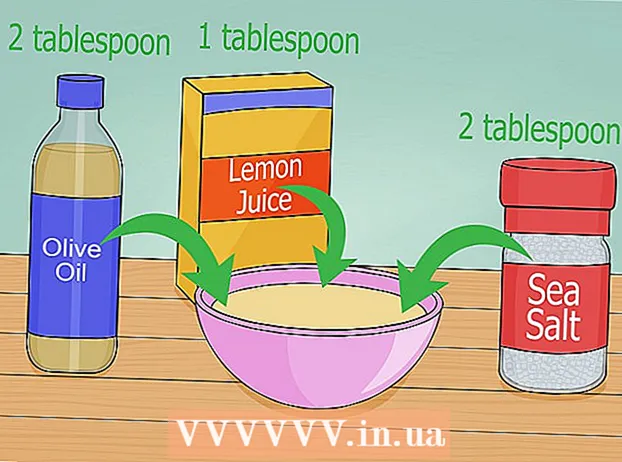Författare:
Laura McKinney
Skapelsedatum:
1 April 2021
Uppdatera Datum:
1 Juli 2024

Innehåll
På grund av sin bärbarhet är USB-enheter ett enkelt sätt att sprida virus. USB-enheter är sårbara för två huvudtyper av virus: genvägsvirus och autorunvirus. I den här artikeln kommer vi att diskutera hur man tar bort ett virus med ett anti-malware-program eller skriver in ett kommando själv. Ta reda på vad Windows tar för att skydda din dator från autorun-virus.
Steg
Metod 1 av 2: Ta bort virus för genvägsskapande
Lär dig hur du skapar genvägsvirus. Genvägsviruset har två former. Typ 1 är ett virus som ersätter mappar och filer på din dator med en genvägsikon - en ikon med en pil i nedre vänstra hörnet och med ordet "genväg" i dess namn och / eller ett tillägg ”Shortcut.exe”. Typ 2 är ett virus som påverkar USB- eller pennanheten (bärbar hårddisk). Denna typ av virus kommer att placera alla filer i USB i en dold mapp och skapa en filgenväg.exe på pennan. När du öppnar dessa filer aktiverar du viruset och de sprids till din dator.

Ta bort viruset för att skapa en genväg med antivirusprogram. Om USB är infekterat med genvägsviruset kan du ta bort det skadliga felet med antivirusprogram. Välj Start> Den här datorn. Högerklicka på den flyttbara enheten och välj “Sök efter virus”. Följ instruktionerna på skärmen för att ta bort genvägsviruset.- Om du använder Windows RT 8.1 eller senare kommer datorn att vara utrustad med Windows Defender. Du kan använda det här programmet för att söka efter virus. Starta Windows Defender och välj Inställningar> Avancerat. Kontrollera dialogrutan "Skanna flyttbara enheter". Varje gång en omfattande genomsökning utförs kommer USB att kontrolleras för virus.
- Om datorn inte är utrustad med antivirusprogram, ladda ner ett ansett antiprogram.
- Du bör bara ladda ner och installera ett program mot skadlig kod.

Ta bort genvägsvirus med kommandotolken. Du kan ta bort virus från flash-enheten med hjälp av kommandotolken. För att öppna kommandotolken, klicka på "Start" och skriv "cmd". Klicka på "cmd" eller "Command Prompt Window" i resultatlistan och välj "Kör som administratör" (Kör som administratör). I kommandotolken:- Ange USB-bokstaven och tryck på ↵ Gå in. För att identifiera bokstaven som motsvarar USB-enheten, öppna “Den här datorn” och leta reda på bokstaven skriven bredvid den flyttbara enheten.
- Typdel *. lnk och tryck ↵ Gå in.
- Typ attrib -s -r -h *. * /s.d/l/ och tryck ↵ Gå in.
- Öppna flashenheten. Hela meddelandet återgår till sitt normala tillstånd.

Säkerhetskopiering av filer. När du har tagit bort viruset kan du formatera enheten. Om du omformaterar USB raderas all data som lagras på enheten, vilket hjälper dig att rengöra och ta bort viruset på enheten. Säkerhetskopiera alla filer på USB-enheten innan du formaterar om. Skanna hela katalogen på pennanheten och ta bort de konstiga mapparna och filerna. Överför alla filer från USB till en mapp på datorn.
Omformatera enheten. Klicka på "Start" och skriv "cmd" i sökfältet. Starta "Kommandotolken". Skriv in bokstaven som motsvarar enheten och tryck på ↵ Gå in. Typ format / q / x: och tryck ↵ Gå in. Överför alla filer till USB. annons
Metod 2 av 2: Ta bort viruskörning
Lär dig autorun-virus. Tidigare, när du kopplade USB till en port på din dator, skulle enheten öppnas automatiskt. Om din USB är infekterad med ett virus kommer filen att köras autorun.inf innehåller autorun-virus. Således, när USB-enheten öppnas automatiskt, kommer den att utlösa autorun-viruset. För närvarande öppnas inte USB-enheten automatiskt längre i Windows XP, Windows 7, Windows 8 och Windows 10, dvs. filer autorun.inf kommer inte att köras automatiskt. Denna lösning skyddar datorn från virus.
Sök efter virus på enheten. Du bör söka efter virus på pennanheten innan du använder den. Klicka på Start> Den här datorn. Högerklicka på den flyttbara enheten och välj “Sök efter virus”. Om det upptäcker ett virus, följ instruktionerna för att ta bort viruset.
- Om du har Windows RT 8.1 eller senare är datorn utrustad med Windows Defender. Öppna Windows Defender för att söka efter virus. Klicka på Inställningar> Avancerat. Markera rutan "Skanna flyttbara enheter". Varje gång en omfattande genomsökning utförs kontrolleras även USB för virus.
- Vissa antiprogrammeringsprogram skannar automatiskt USB när du ansluter den till porten på din dator.
- Om din Windows-dator inte är utrustad med ett antivirusprogram, ladda ner och installera en ansedd.
Ta bort viruskörning. För att ta bort virus från en flyttbar enhet måste du ta bort filen autorun.inf och starta om datorn.
- Klicka på Start> Kör.
- Skriv "Cmd" och tryck på ↵ Gå in.
- I kommandotolken skriver du bokstaven som motsvarar enheten och trycker på ↵ Gå in.
- Typ attrib -r -h -s autorun.inf och tryck ↵ Gå in.
- Typ del autorun.inf och tryck ↵ Gå in.
- Starta om datorn när du är klar.
Haris Shafi.
HARIS SHAFI
HARIS SHAFI HARIS SHAFI Facebook: ]
Råd
- Se till att skanna din dator efter att ha utfört stegen ovan, eftersom den kan växla från USB-lagringsenheten till den primära enheten.
- Försök att skanna alla filer du vill kopiera till din dator för att se om de är säkra och fria från virus. Om fotot du gillar är infekterat med ett virus kan du skriva ut det innan du raderar det och sedan skanna det tillbaka till din dator. Du kommer att känna dig tacksam mot dig själv.
Varning
- Alla filer du kopierar kan vara infekterade med ett virus, om du inte kan förlora infekterade dokument eller foton kan du skriva ut dem och sedan skanna dem till din dator.